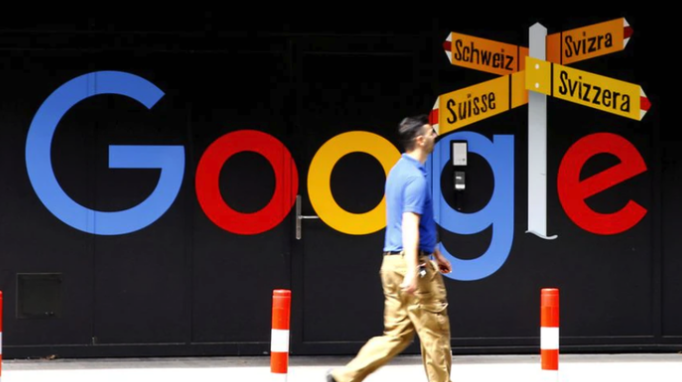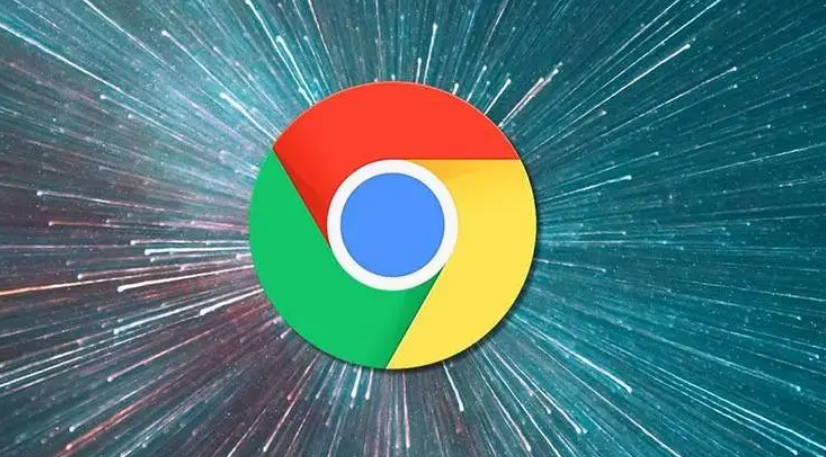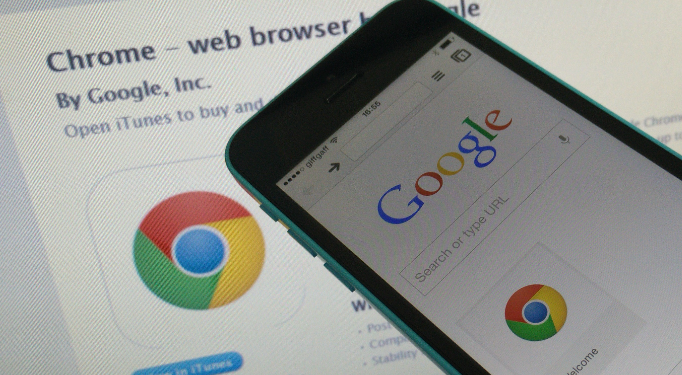教程详情

一、通过浏览器设置调整
1. 打开设置页面:在Chrome浏览器中,点击右上角三个竖点图标,选择“设置”。
2. 查找外观设置选项:在“设置”页面中,向下滚动,找到“外观”部分。
3. 调整字体大小和样式:在“外观”设置中,可以看到“字体大小”和“自定义字体”等选项。尝试调整字体大小,将其设置为适合自己的数值,如增大或减小字体大小,看是否能改善字体清晰度。如果需要,还可以点击“自定义字体”选项,选择合适的字体来替换默认字体,有些字体可能在不同系统上显示更清晰。
4. 调整页面缩放比例:在“外观”设置中,还可以找到“页面缩放”选项。通过调整页面缩放比例,可以整体放大或缩小网页内容,可能会使字体看起来更清晰。一般来说,100%是默认比例,可适当增加或减少该比例进行调整。
二、通过操作系统设置调整(针对Windows系统)
1. 右键点击桌面空白处:在桌面上右键点击,选择“显示设置”。
2. 更改缩放与布局:在“显示设置”页面中,找到“缩放与布局”选项。可以尝试调整缩放比例,如将比例调大或调小,然后查看Chrome浏览器中的字体清晰度是否改善。同时,还可以点击“高级缩放设置”,对自定义缩放进行调整。
3. 调整ClearType文本设置:在“显示设置”页面中,点击“高级显示设置”,再点击“文本和其他项目的大小(可更改应用和浏览器的显示大小)”。在弹出的窗口中,点击“设置自定义缩放级别”,然后勾选“启用ClearType(适用于LCD)”选项,点击“下一步”,按照提示进行ClearType文本调校,通过选择清晰的文本示例,让系统优化字体显示效果。
三、通过安装字体扩展程序(谨慎选择)
1. 访问应用商店:在Chrome浏览器中,点击右上角三个竖点图标,选择“更多工具”,再点击“扩展程序”。在扩展程序页面中,点击“打开Chrome网上应用店”。
2. 搜索并安装字体相关扩展:在应用店的搜索框中输入“字体”等关键词,会出现一些相关的扩展程序。例如,有些扩展程序可以提供更多字体选择或优化字体显示效果。但要注意选择信誉良好、评价较高的扩展程序,避免安装到带有恶意软件或广告过多的扩展,以免影响浏览器性能和用户体验。安装完成后,可能需要对扩展程序进行一些基本的配置,如选择要使用的字体等,然后刷新浏览器页面,查看字体是否变得清晰。